著者:
Marcus Baldwin
作成日:
19 六月 2021
更新日:
1 J 2024

コンテンツ
あなたのコメントでウォークスルービデオを作りたいですか?次に、この記事を読んでください。
ステップ
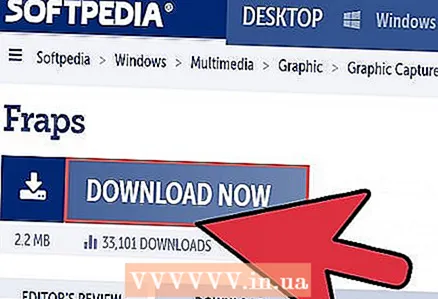 1 ダウンロード フラップ ゲームの通過を記録するための最良のプログラムです。 次に、プログラムをインストールします。
1 ダウンロード フラップ ゲームの通過を記録するための最良のプログラムです。 次に、プログラムをインストールします。 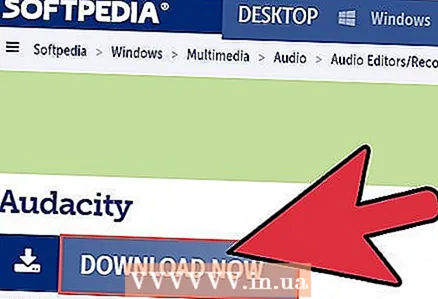 2 ダウンロード 大胆さ 最高の無料オーディオ録音ソフトウェアの1つです。 次に、プログラムをインストールします。
2 ダウンロード 大胆さ 最高の無料オーディオ録音ソフトウェアの1つです。 次に、プログラムをインストールします。  3 マイクをコンピューターに接続します。 マイクジャックは通常ピンク色です。
3 マイクをコンピューターに接続します。 マイクジャックは通常ピンク色です。 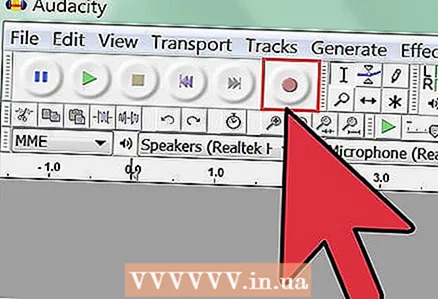 4 Audacityでマイクを確認してください。 Audacityを起動し、赤い丸ボタンをクリックします。録音が始まります。マイクに何かを言って、黄色い四角のボタンをクリックします。録音が停止します。緑の三角形のボタンをクリックして、録音したオーディオを再生します。録音された音声の品質が良好な場合は、次の手順に進みます。そうでない場合は、設定を確認するか、別のマイクを接続してください。
4 Audacityでマイクを確認してください。 Audacityを起動し、赤い丸ボタンをクリックします。録音が始まります。マイクに何かを言って、黄色い四角のボタンをクリックします。録音が停止します。緑の三角形のボタンをクリックして、録音したオーディオを再生します。録音された音声の品質が良好な場合は、次の手順に進みます。そうでない場合は、設定を確認するか、別のマイクを接続してください。 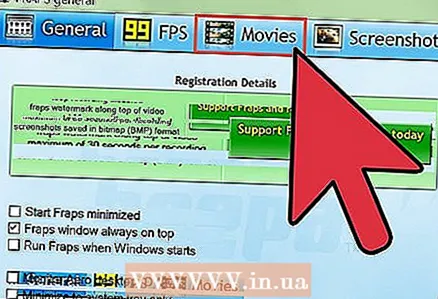 5 FRAPSアイコンをダブルクリックして、[ムービー]タブを開きます。
5 FRAPSアイコンをダブルクリックして、[ムービー]タブを開きます。- 録音を開始するキーに注意してください。これは通常F9です。
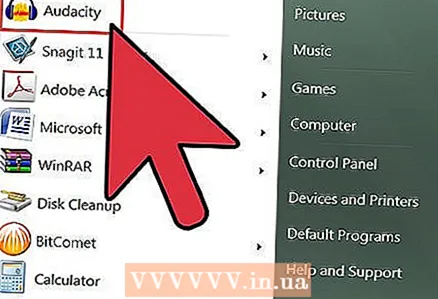 6 Audacityを起動します。
6 Audacityを起動します。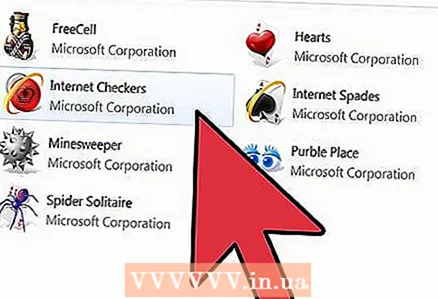 7 ゲームを始める。 ゲームウィンドウの隅にある黄色の数字に注意してください。これは、FRAPSが機能していることを意味します。
7 ゲームを始める。 ゲームウィンドウの隅にある黄色の数字に注意してください。これは、FRAPSが機能していることを意味します。 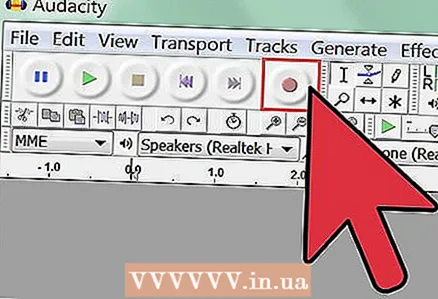 8 マイクを口に持ってきて、Audacityで録音を開始します。
8 マイクを口に持ってきて、Audacityで録音を開始します。 9 ボタンを押して、FRAPS(F9)での録音を開始します。 黄色の数字が赤に変わります。これは、プログラムがゲームの進行状況を記録することを意味します。表示される数値が25または30を大幅に下回る場合、ビデオクリップは遅延して再生されます。
9 ボタンを押して、FRAPS(F9)での録音を開始します。 黄色の数字が赤に変わります。これは、プログラムがゲームの進行状況を記録することを意味します。表示される数値が25または30を大幅に下回る場合、ビデオクリップは遅延して再生されます。 - ゲームをプレイし、同時にパッセージにコメントします。もう一度F9を押すと、録音が停止します。表示されている数字が再び黄色に変わります。
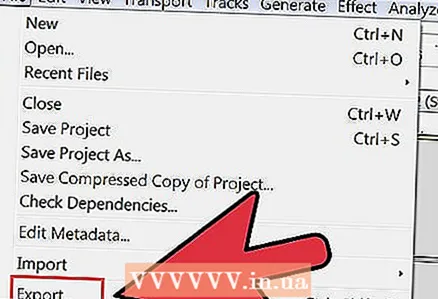 10 Audacityでの録音を停止します。 「ファイル」-「エクスポート」をクリックします。ファイル名を入力し、WAV形式で保存します。メタデータを編集し(必要に応じて)、[OK]をクリックします。
10 Audacityでの録音を停止します。 「ファイル」-「エクスポート」をクリックします。ファイル名を入力し、WAV形式で保存します。メタデータを編集し(必要に応じて)、[OK]をクリックします。 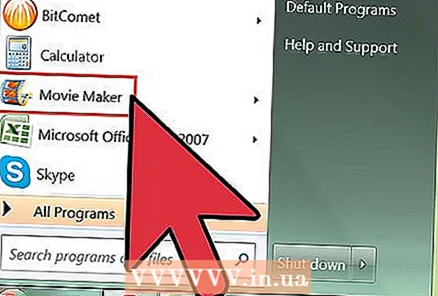 11 ビデオエンコーダー(WindowsムービーメーカーやVegas Proなど)を起動します。
11 ビデオエンコーダー(WindowsムービーメーカーやVegas Proなど)を起動します。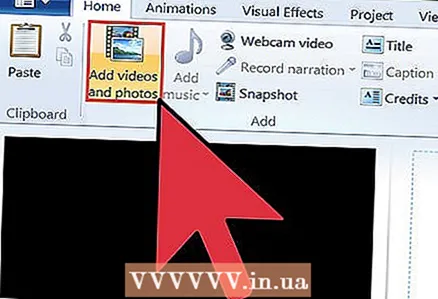 12 ビデオクリップを作成します。
12 ビデオクリップを作成します。
チップ
- 優れたゲーム録画プログラムであるD3DGearを使用することもできます。
- Dxtoryを使用することもできますが、このプログラムは非常に大きなファイルを作成するため、Lagarith VideoEncoderに関する情報を見つけて読んでください。
警告
- コメントで長い休憩を取らないでください-それはあまりにも退屈です。
あなたは何が必要ですか
- コンピューター
- ゲーム
- フラップ
- 大胆さ
- マイクロフォン



